გამორთეთ სენსორული პანელი, როდესაც მაუსი დაკავშირებულია Windows 10-ში
Miscellanea / / November 28, 2021
გამორთეთ სენსორული პანელი, როდესაც მაუსი დაკავშირებულია Windows 10-ში: მაინც გირჩევნიათ მაუსის გამოყენება a-ს ნაცვლად სენსორული პანელი? ბევრი მომხმარებელია, რომლებიც მაინც ურჩევნიათ მაუსით იმუშაონ სენსორული პანელის გამოყენების ნაცვლად. დროთა განმავლობაში სენსორული პანელი გაუმჯობესდა და მომხმარებლებს უფრო მეტ ფუნქციებს სთავაზობს. საბედნიეროდ, Windows-ს აქვს ფუნქცია, რომლის საშუალებითაც შეგიძლიათ გამორთოთ სენსორული პანელი, როდესაც ა მაუსი დაკავშირებულია. ყველაფერი რაც თქვენ უნდა გააკეთოთ არის Windows ოპერაციული სისტემის ზოგიერთი პარამეტრის შესწორება და მზად ხართ წახვიდეთ.
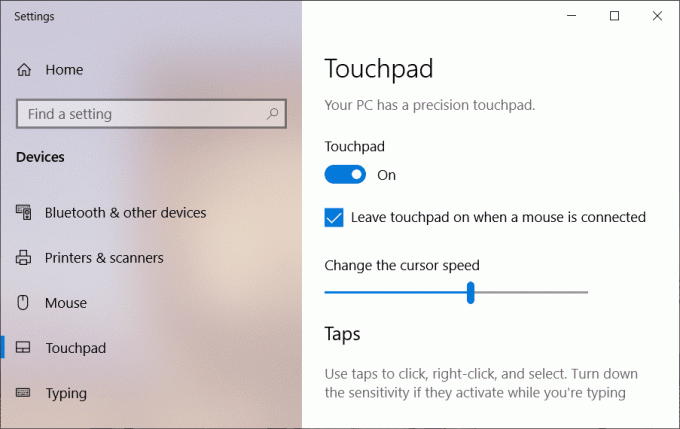
ამ პარამეტრის გამოყენებამ შეიძლება გაუადვილოს მომხმარებლებს ნავიგაცია Windows-ის გარშემო და ეს დაიცავს მათ სენსორული პანელის შემთხვევითი გამოყენებისგან. USB მაუსი. ასე რომ, დროის დაკარგვის გარეშე ვნახოთ, როგორ გამორთოთ სენსორული პადი ავტომატურად, როდესაც მაუსი დაკავშირებულია Windows 10-ში, ქვემოთ ჩამოთვლილი სახელმძღვანელოს დახმარებით.
შინაარსი
- გამორთეთ სენსორული პანელი, როდესაც მაუსი დაკავშირებულია Windows 10-ში
- მეთოდი 1 – გამორთეთ სენსორული პანელი პარამეტრების მეშვეობით
- მეთოდი 2 - გამორთეთ სენსორული პანელი, როდესაც მაუსი დაკავშირებულია საკონტროლო პანელის გამოყენებით
- მეთოდი 3 - გამორთეთ სენსორული პანელი, როდესაც მაუსი დაკავშირებულია რეესტრის საშუალებით
გამორთეთ სენსორული პანელი, როდესაც მაუსი დაკავშირებულია Windows 10-ში
დარწმუნდით, რომ შექმენით აღდგენის წერტილი მხოლოდ იმ შემთხვევაში, თუ რამე არასწორია.
მეთოდი 1 – გამორთეთ სენსორული პანელი პარამეტრების მეშვეობით
1.დააჭირე Windows Key + I პარამეტრების გასახსნელად და შემდეგ დააწკაპუნეთ მოწყობილობები.

2. ახლა მარცხენა მენიუდან დააწკაპუნეთ სენსორული პანელი.
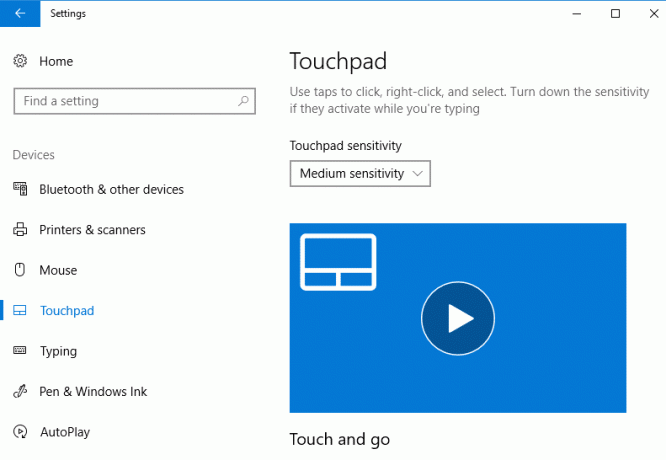
3. სენსორული პანელის ქვეშ მოხსენით მონიშვნა “დატოვეთ სენსორული პანელი ჩართული, როდესაც მაუსი არის დაკავშირებული“.

4.ამ ნაბიჯების დასრულების შემდეგ, სენსორული პანელი ავტომატურად გაითიშება, როდესაც მაუსს დააკავშირებთ.
Შენიშვნა: პარამეტრების პარამეტრის ქვეშ თქვენ მიიღებთ ამ პარამეტრს მხოლოდ მაშინ, როდესაც გაქვთ ზუსტი სენსორული პანელი. თუ თქვენ არ გაქვთ ეს სენსორული პანელი ან სხვა სენსორული პანელები თქვენს სისტემაში, თქვენ უნდა გამოიყენოთ სხვა მეთოდი.
მეთოდი 2 - გამორთეთ სენსორული პანელი, როდესაც მაუსი დაკავშირებულია საკონტროლო პანელის გამოყენებით
1.ტიპი მართვის პანელი Windows ძიებაში და შემდეგ დააწკაპუნეთ Მართვის პანელი ძიების შედეგიდან.

2. შემდეგი, დააწკაპუნეთ აპარატურა და ხმა.

3. ქვეშ მოწყობილობები და პრინტერები დააკლიკეთ მაუსი.

4.გადართვა ELAN ან მოწყობილობის პარამეტრები ჩანართი მაშინ მოხსენით მონიშვნა “გამორთეთ შიდა საჩვენებელი მოწყობილობა, როდესაც მიმაგრებულია გარე USB საჩვენებელი მოწყობილობა” ვარიანტი.
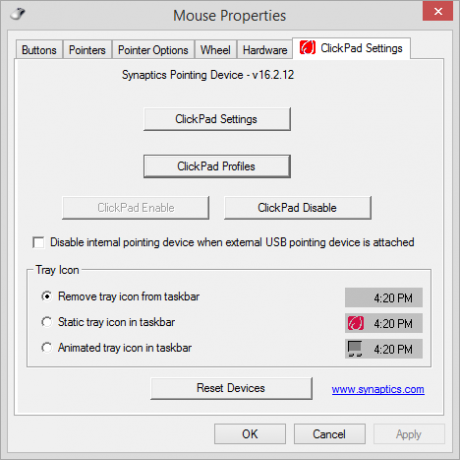
5.დააწკაპუნეთ Apply შემდეგ OK.
Შენიშვნა: თქვენ უნდა გესმოდეთ, რომ ზოგიერთი სენსორული მოწყობილობისთვის ვერ იპოვით მოწყობილობის ზემოთ მოცემულ პარამეტრებს ან ELAN ჩანართს. ეს იმიტომ ხდება, რომ სენსორული პანელის მწარმოებლები ათავსებენ ზემოთ მოცემულ პარამეტრებს საკუთარ პროგრამულ უზრუნველყოფაში. ერთი ასეთი მაგალითია, თუ იყენებთ Dell ლეპტოპს, მაშინ დაგჭირდებათ Dell-ის მხარდაჭერის პროგრამული უზრუნველყოფის გამოყენება გამორთეთ სენსორული პანელი, როდესაც მაუსი დაკავშირებულია Windows 10-ში.
1. დააჭირეთ Windows Key + R და შემდეგ ჩაწერეთ main.cpl და დააჭირეთ Enter გასახსნელად მაუსის თვისებები.
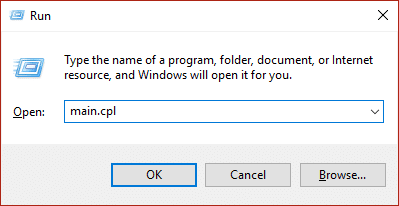
2. Dell Touchpad ჩანართში დააწკაპუნეთ "დააწკაპუნეთ Dell Touchpad-ის პარამეტრების შესაცვლელად“.
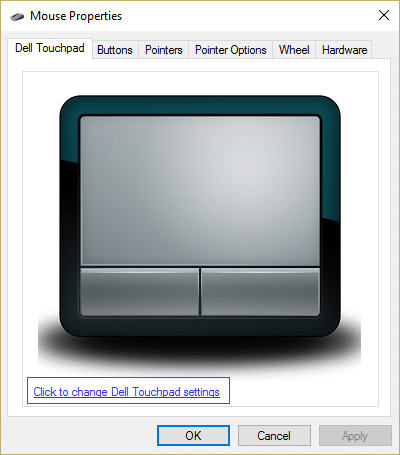
3. Pointing Devices-დან აირჩიეთ მაუსის სურათი ზემოდან.
4. მონიშვნა "გამორთეთ სენსორული პანელი, როდესაც USB მაუსი არსებობს“.
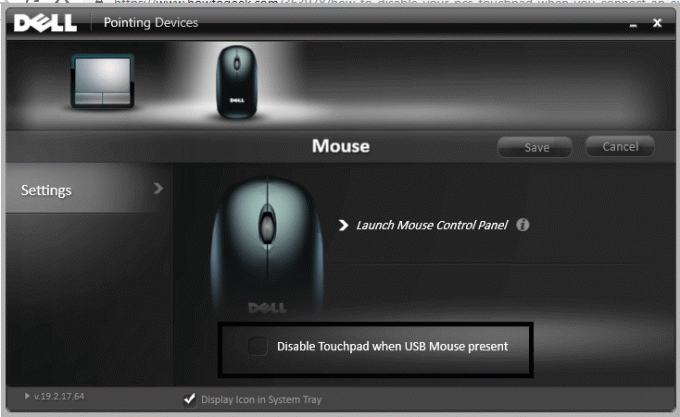
მეთოდი 3 - გამორთეთ სენსორული პანელი, როდესაც მაუსი დაკავშირებულია რეესტრის საშუალებით
ეს არის კიდევ ერთი მეთოდი, რომელიც დაგეხმარებათ გამორთოთ სენსორული პანელი მაუსის შეერთებისას.
1.დააჭირე Windows გასაღები + R და ტიპი რეგედიტი და დააჭირეთ Enter.

2. რეესტრის რედაქტორის გახსნის შემდეგ, თქვენ უნდა გადახვიდეთ შემდეგ გზაზე:
HKEY_LOCAL_MACHINE\SOFTWARE\Synaptics\SynTPEnh
3. ახლა თქვენ გჭირდებათ დააწკაპუნეთ მაუსის მარჯვენა ღილაკით DisableIntPDFeature-ზე მარჯვენა ფანჯრის ქვეშ და აირჩიეთ მოდიფიცირება.

Შენიშვნა: თუ ვერ პოულობთ DisableIntPDFeature DWORD-ს, მაშინ უნდა შექმნათ ერთი. დააწკაპუნეთ მარჯვენა ღილაკით SynTPEnh შემდეგ აირჩიეთ ახალი > DWORD (32-ბიტიანი) მნიშვნელობა.

4. დაასახელეთ ეს DWORD როგორც DisableIntPDFeature და შემდეგ ორჯერ დააწკაპუნეთ მასზე მისი მნიშვნელობის შესაცვლელად.
5. დარწმუნდით, რომ არჩეულია თექვსმეტობითი ბაზის ქვეშ მაშინ შეცვალეთ მისი მნიშვნელობა 33-მდე და დააწკაპუნეთ OK.
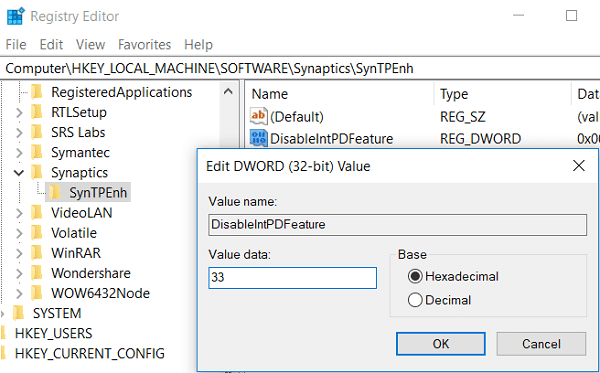
6. გადატვირთეთ კომპიუტერი ცვლილებების შესანახად.
იმედია, თქვენ შეძლებთ თქვენი ამოცანის შესრულებას ზემოთ ჩამოთვლილი რომელიმე მეთოდის გამოყენებით. თუმცა, მოწყობილობის მიხედვით, მეთოდები შეიძლება განსხვავებული იყოს. ზოგიერთ მოწყობილობაზე შეგიძლიათ გაიგოთ პირველი მეთოდი, რომელიც უნდა განხორციელდეს თქვენი დავალების შესასრულებლად. სხვა მოწყობილობებში ყოფნისას თქვენ შეიძლება ვერ იპოვოთ ეს ვარიანტი. ამიტომ, ჩვენ აღვნიშნეთ 3 მეთოდი, რათა თქვენი მოთხოვნებიდან გამომდინარე, აირჩიოთ თქვენთვის შესაფერისი მეთოდი. ყველაფერი რაც თქვენ უნდა გააკეთოთ არის სისტემატურად მიჰყვეთ ზემოთ ჩამოთვლილ ნაბიჯებს.
რეკომენდებულია:
- როგორ გამოვიყენოთ OneDrive: Microsoft OneDrive-ის დაწყება
- დესკტოპის ფანჯრის მენეჯერის მაღალი CPU (DWM.exe) შესწორება
- როგორ დავაყენოთ ავტომატური გამორთვა Windows 10-ში
- როგორ გამორთოთ Windows 10 Firewall
ვიმედოვნებ, რომ ეს სტატია სასარგებლო იყო და ახლა თქვენ შეგიძლიათ მარტივად გამორთეთ სენსორული პანელი, როდესაც მაუსი დაკავშირებულია Windows 10-ში, მაგრამ თუ თქვენ ჯერ კიდევ გაქვთ რაიმე შეკითხვები ამ გაკვეთილთან დაკავშირებით, მოგერიდებათ დაუსვათ ისინი კომენტარების განყოფილებაში.



